Выбор существующего представления модели или задание собственного (например, полосатый каркас) с помощью редакторов материалов и представлений.
Основной набор представлений определяется для каркасов и сегментов. Чтобы использовать дополнительные представления модели, можно определить пользовательское представление, выбрав вкладку "Сервис"  панель "Материал и представление"
панель "Материал и представление"  Материал.
Материал.
Настройка представления каркаса
Если представление, влияющее на каркас библиотеки, изменяется в сборке кабельных трасс, шаблон сборки кабельных трасс необходимо обновить для отражения изменения. После обновления шаблона все последовательно создаваемые сборки кабельных трасс обладают новым или представлением.
- Откройте существующий или новый файл сборки кабельных трасс, содержащий не менее одного провода или сегмента.
- Выберите на ленте вкладку "Сервис"
 панель "Материал и представление"
панель "Материал и представление"  Материал
Материал - На панели "Материалы документа" дважды щелкните материал каркаса для его редактирования.
- В окне "Редактор материалов" выберите компонент представления и щелкните "Заменить"
 .
. - В обозревателе компонентов выберите требуемое представление модели и щелкните "Заменить"
 . Двойной щелчок также приводит к замене. Закройте обозреватель компонентов для возврата в редактор материалов.
. Двойной щелчок также приводит к замене. Закройте обозреватель компонентов для возврата в редактор материалов. - Чтобы немедленно сохранить изменения для каркаса, в редакторе материалов нажмите кнопку "Применить". В противном случае нажмите "ОК", чтобы закрыть редактор материалов.
Создание полосатого провода
- Создайте изображение (в поддерживаемом формате) для представления провода. Размер изображения должен быть небольшим, например, достаточно 75x75 пикселей. Прим.: при необходимости, см. файлы двуцветных растровых изображений в папке Tutorial Files. Местоположения по умолчанию:
ОС Microsoft Windows 7 и Windows 8:
- Users\Public\Public Documents\Autodesk\Inventor [версия]\Tutorial Files\Cable & Harness\Two Color Bitmaps.
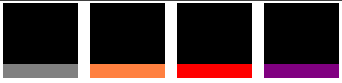
- Сохраните изображение в следующей папке.
ОС Microsoft Windows 7 и Windows 8:
- Users\Public\Public Documents\Autodesk\Inventor [версия]\Textures\Surfaces.
- Выберите вкладку "Инструменты"
 "Материал и представление"
"Материал и представление"  и щелкните Представление
и щелкните Представление  . Откроется обозреватель представлений.
. Откроется обозреватель представлений. Можно создавать представления с нуля или копировать те, которые приближенно напоминают нужное представление, и вносить изменения.
- В разделе библиотеки обозревателя представлений внизу найдите представление Пластмасса — черная. Щелкните вид правой кнопкой мыши и выберите Дублировать. Новый материал добавляется в документ. Чтобы изменить материал, дважды щелкните его.
- В редакторе представлений откройте раздел общих свойств и укажите имя для нового представления.
- Щелкните миниатюру изображения. Откроется диалоговое окно "Редактирование изображения".
- В диалоговом окне "Редактирование изображения" откройте раздел свойств изображения и щелкните исходное имя. Откроется диалоговое окно "Открытие файла".
- Найдите и выберите новое изображение провода, созданное на шаге 1.
- Настройте свойства изображения и закройте редактор изображений.
- Настройте свойства в редакторе представлений и закройте его.
- Закройте обозреватель представлений.
- Чтобы приступить к созданию нового провода, откройте библиотеку "Провода и кабели", а затем нажмите кнопку "Создать".
- Введите свойства нового двухцветного провода.
- В списке "Представление" выберите созданное представление провода.
- Нажмите кнопку "Сохранить", а затем кнопку "Закрыть".
- Добавьте провод к кабелю. Прим.: провод будет отображаться двухцветным только в тонированном режиме.
- Чтобы настроить изображение текстуры на проводе, на вкладке "Инструменты"
 "Материал и представление"
"Материал и представление"  щелкните Настроить
щелкните Настроить  .
. - Выберите провод и с помощью манипулятора текстуры настройте представление в соответствии со своими требованиями.